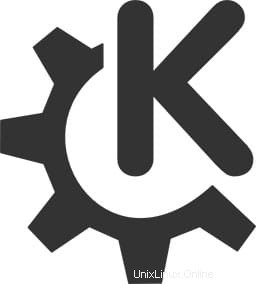
In questo tutorial, ti mostreremo come installare KDE Plasma su Fedora 35. Per chi non lo sapesse, KDE (K Desktop Environment) è uno dei più personalizzabili e ambienti desktop più veloci là fuori che vanta un aspetto straordinario con icone lucide e un aspetto sorprendente. La community di KDE ha sviluppato un sacco di applicazioni di alta qualità che soddisfano le esigenze desktop degli utenti.
Questo articolo presuppone che tu abbia almeno una conoscenza di base di Linux, sappia come usare la shell e, soprattutto, che ospiti il tuo sito sul tuo VPS. L'installazione è abbastanza semplice e presuppone che tu sono in esecuzione nell'account root, in caso contrario potrebbe essere necessario aggiungere 'sudo ' ai comandi per ottenere i privilegi di root. Ti mostrerò l'installazione passo passo di KDE Plasma Desktop Environment su un Fedora 35.
Prerequisiti
- Un server che esegue uno dei seguenti sistemi operativi:Fedora 35.
- Si consiglia di utilizzare una nuova installazione del sistema operativo per prevenire potenziali problemi.
- Un
non-root sudo usero accedere all'root user. Ti consigliamo di agire comenon-root sudo user, tuttavia, poiché puoi danneggiare il tuo sistema se non stai attento quando agisci come root.
Installa KDE Plasma su Fedora 35
Passaggio 1. Prima di procedere, aggiorna il tuo sistema operativo Fedora per assicurarti che tutti i pacchetti esistenti siano aggiornati. Usa questo comando per aggiornare i pacchetti del server:
sudo dnf upgrade sudo dnf update
Passaggio 2. Installazione dell'ambiente desktop KDE Plasma su Fedora 35.
Per impostazione predefinita, KDE Plasma è disponibile sul repository di base di Fedora 35. Ora esegui il seguente comando per installare KDE Plasma Desktop sul tuo sistema Fedora:
sudo dnf groupinstall "KDE Plasma Workspaces"
Una volta completata l'installazione, riavvia il sistema:
reboot
Passaggio 3. Accesso a KDE Plasma su Fedora.
Dopo aver riavviato il sistema, ora seleziona l'ambiente desktop KDE nella schermata di accesso. Nella schermata di accesso fai clic sull'icona "impostazioni" accanto al pulsante "Accedi" e scegli Plasma.
Congratulazioni! Hai installato con successo KDE Plasma. Grazie per aver usato questo tutorial per installare KDE Plasma Desktop Environment sul tuo sistema Fedora 35. Per ulteriore aiuto o informazioni utili, ti consigliamo di controllare KDE ufficiale Sito web al plasma.